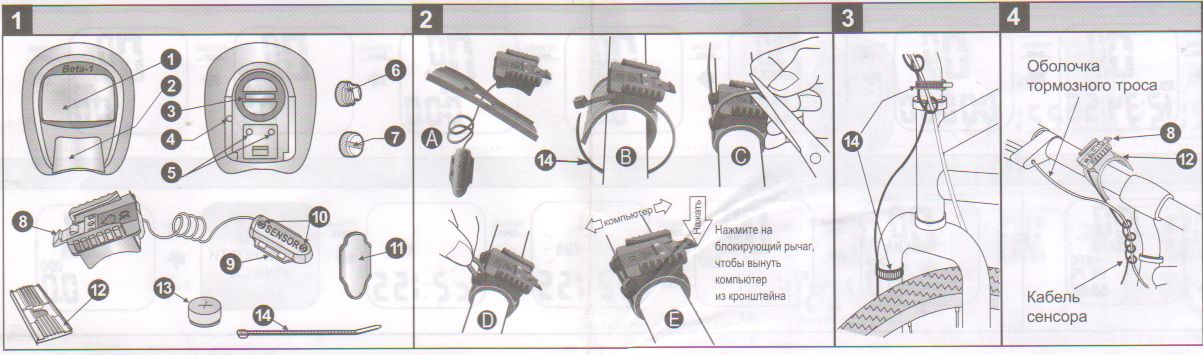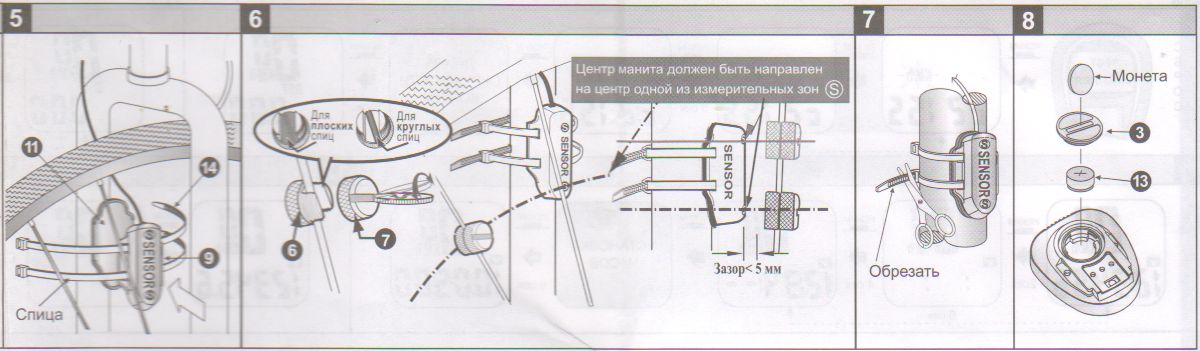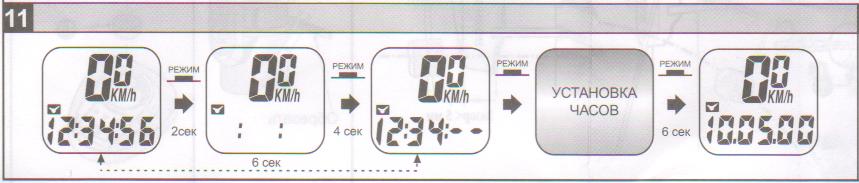ВЕЛОКОМПЬЮТЕР STELS

ВЕТА-1, ВЕТА-2, ВЕТА-3
ИНСТРУКЦИЯ ПО 3КСПЛУАТАЦИИ
Благодарим Вас за покупку велокомпьютера STELS. Мы надеемся, что его дизайн и качество работы доставят Вам удовольствие в течении нескольких лет и он оправдает все Ваши ожидания. Данная инструкция распространяется на велокомпьютеры STELS моделей: ВЕТА-1, ВЕТА-2, ВЕТА-3.
Перед началом эксплуатации компьютера внимательно прочитайте инструкцию.
1. НАИМЕНОВАНИЕ ЧАСТЕЙ
На Рис.1 показаны основные части компьютера:
|
1. Жидкокристаллический дисплей |
8. Кронштейн (держатель) компьютера |
|
2. Клавиша "Режим" |
9. Сенсор |
|
3. Крышка отсека элемента питания |
10. Измерительные зоны сенсора |
|
4. Кнопка "Сброс" |
11. Резиновая прокладка сенсора |
|
5. Контакты для подключения сенсора |
12. Резиновая прокладка кронштейна |
|
6. Магнит |
13. Элемент питания LR44, 1.5V |
|
7. Фиксатор магнита |
14. Нейлоновый хомут |
2. КОМПЛЕКТ ПОСТАВКИ
В коробке с компьютером должны находиться следующие предметы:
|
Компьютер с элементом питания |
1 шт. |
Прокладка кронштейна |
1 шт. |
|
Кронштейн с сенсором |
1 шт. |
Прокладка сенсора |
1 шт. |
|
Магнит |
1 шт. |
Нейлоновый хомут |
9 шт. |
|
Фиксатор магнита |
1 шт. |
Инструкция по эксплуатации |
1 шт. |
3. УСТАНОВКА КРОНШТЕЙНА
3.1. Пропустите сенсор (9): с кабелем через отверстие в резиновой прокладке (12) (рис 2А).
3.2. Оберните резиновую прокладку (12) вокруг руля велосипеда и установите кронштейн (9) на неё сверху (рис. 2В).
Внимание: Блокирующий рычаг кронштейна должен быть направлен в сторону седла велосипеда.
3.3. Проденьте нейлоновые хомуты (14) через отверстия в кронштейне и затяните их (рис. 2В). Убедитесь в надёжности крепления кронштейна к рулю. Если кронштейн можно легко повернуть вокруг руля, затяните ещё сильнее нейлоновые хомуты.
3.4. Обрежьте лишние концы нейлоновых хомутов (Рис.2С).
3.5. Вставьте концы нейлоновых хомутов в отверстия кронштейна (рис.2D) и убедитесь, что они не выступают за габариты кронштейна.
3.6. Выберите удобные позиции для крепления кабеля сенсора к вилке нейлоновыми хомутами (14)
Оберните кабель вокруг оболочки троса переднего тормоза или закрепите лишний ка6ель рядом с
коронкой вилки (Рис.3, 4). Для этого согните кабель несколько раз и зафиксируйте его нейлоновыми хомутами. Перед тем как затянуть хомуты, убедитесь, что кабель сенсора не мешает рулю вращаться.
4. УСТАНОВКА СЕНСОРА И МАГНИТА
4.1. Установите сенсор (9) через резиновую прокладку (11) внутренней поверхности передней вилки (рис.5). Закрепите сенсор двумя нейлоновыми хомутами (14) Направьте сенсор на спицы.
Внимание: Не затягивайте нейлоновые хомуты до тех пор пока не установите сенсор и магнит в правильное положение.
4.2 Установите магнит (6) на одной из спиц переднего колеса с той стороны, где расположен сенсор. Магнит имеет прорези как для круглых, так и для плоских спиц.
У сенсора есть две измерительные зоны, обозначенные (S). Направьте магнит в центр одной из измерительных зон (в центр круга с буквой S), Закрепите :магнит фиксатором (7).
4. 3. Отрегулируйте взаимное положение магнита и сенсора (Рис.6).
Расстояние между магнитом и сенсором должно быть не более 5 мм, но при этом магнит не должен задевать за сенсор. Установить требуемое расстояние можно, передвигая магнит и сенсор вверх или вниз.
Внимание: Если центр магнита не будет точно направлен на центр одной из измерительных зон или расстояние между магнитом и сенсором будет более 5 мм , то сигнал от сенсора будет слабым. Поэтому компьютер может не работать (показывать только текущее время) или работать неустойчиво.
4.4 Вставьте компьютер в кронштейн и убедитесь, что магнит и сенсор установлены правильно.
Для этого вращайте переднее колесо. Если на экране компьютера в верхнем правом углу начнёт мигать символ ((•)) и будет изменятся значение скорости, то магнит и сенсор установлены правильно. Выньте компьютер из кронштейна и затяните до упора нейлоновые хомуты, которыми крепится сенсор к вилке. Обрежьте лишние концы на хомутах (Рис. 7).
5. УСТАНОВКА КОМПЬЮТЕРА
5.1. Вставьте компьютер в гнездо кронштейна путем плавного перемещения его назад до характерного щелчка, означающего, что компьютер встал на место.
5.2. Кронштейн оборудован блокирующем рычагом, который не позволяет компьютеру выпасть во время движения. Чтобы вынуть компьютер из гнезда кронштейна, нажмите на блокирующий рычаг и потяните компьютер вперед (Рис.3Е)
Внимание: Не нажимайте на блокирующий рычаг слишком сильно, Вы можете сломать его.
6. ИЗМЕРЕНИЕ ДЛИНЫ ОКРУЖНОСТИ КОЛЕСА
Необходимо правильно
измерить длину окружности колеса велосипеда. Это основной параметр,
который влияет на точность работы компьютера. Вы можете сделать это
самостоятельно:
Метод № 1: Установите переднее колесо велосипеда так, чтобы вентиль камеры был перпендикулярен земле. Сделайте отметку на асфальте точно напротив вентиля. Продвиньте велосипед вперед или назад так, чтобы колесо сделало полный оборот. Сделайте на асфальте вторую отметку напротив вентиля, когда он будет вновь перпендикулярен земле. Измерьте расстояние в миллиметрах между двумя отметками на асфальте. Это и будет длина окружности колеса вашего велосипеда.
Метод № 2: Воспользуйтесь формулой для вычисления длины окружности. Для этого измерьте диаметр колеса вашего велосипеда в миллиметрах и умножьте полученное значение на 3.14. Диаметр колеса необходимо измерять по внешнему краю велошины так, как показано на рисунке.
Метод № 3: На каждой велошине сбоку указан её размер в мм и / или в дюймах. В приведенной ниже таблице вы найдете приблизительное значение длины окружности для наиболее популярных размеров велошин. Данные в этой таблице являются приблизительными, так как размер длины окружности зависит от давления в велошине и может меняться у разных производителей.
|
Размер колеса |
Окружность |
Размер колеса |
Окружность |
Размер колеса |
Окружность |
|||
|
43-305 |
16"х 1.75" |
1217 |
54-559 |
26"х 2.0" |
2114 |
40-635 |
28"х 1.50" |
2265 |
|
47-406 |
20"х 1.75" |
1590 |
57-559 |
26"х 2.125" |
2133 |
37-622 |
28"х 1.25" |
2205 |
|
37-540 |
24"х 1-3/8" |
1948 |
37-590 |
26"х 1-3/8" |
2105 |
20-622 |
700х 23С |
2114 |
|
47-507 |
24"х 1.7" |
1907 |
37584 |
26"х 1.50" |
2086 |
23-622 |
700х 23С |
2133 |
|
23-571 |
26"х 1.0" |
1973 |
20-571 |
26"х 3/4" |
1954 |
25-622 |
700х 25С |
2146 |
|
40-559 |
26"х 1.50" |
2026 |
32-630 |
27"х 1.25" |
2199 |
28-622 |
700х 28С |
2149 |
|
44-559 |
26"х 1.60" |
2051 |
28-630 |
27"х 1.25" |
2174 |
32-622 |
700х 32С |
2174 |
|
47-559 |
26"х 1.75" |
2070 |
40-622 |
28"х 1.50" |
2224 |
37-622 |
700х 37С |
2205 |
|
50-559 |
26"х 1.90" |
2089 |
40-622 |
28"х 1.75" |
2268 |
40-622 |
700х 40С |
2224 |
Внимание: наиболее точное значение длины окружности колеса велосипеда вы получите, воспользовавшись методом № 1 или № 2.
Запомните полученное значение длинны окружности, этот размер понадобится Вам при настройке компьютера.
7. ВКЛЮЧЕНИЕ И НАСТРОЙКА КОМПЬЮТЕРА
7.1. Перед тем, как начать пользоваться компьютером, или после замены элемента питания, нажмите кнопку (4) "Сброс" (Рис.1) для полного сброса данных. Все хранящиеся в компьютере данные будут удалены. Невыполнение этой операции может привести к сбоям в работе компьютера.
7.2. После нажатия кнопки "Сброс" начнется тест всех сегментов жидкокристаллического дисплея. Проверьте, правильно ли отображаются все цифры и буквы на экране дисплея (Рис.9).
7.3 Нажмите кнопку (2) "Режим" (Рис.1), чтобы остановить тест дисплея. На экране появится мигающая надпись "KM/h" и значение "с2155" (Рис.9).
7.4. Нажимая кнопку "Режим" выберете один из режимов: "KM/h" (км/час) или "M/h" (миль в час). Каждое нажатие кнопки "Режим" будет изменять значение с"KM/h" на "M/h" и наоборот.
Внимание: Если в течение 30 секунд не нажимать на кнопку "Режим", то компьютер выйдет из режима настройки автоматически. Для повторного входа в режим настройки выполните пункты 7.1 - 7.4 или нажмите и удерживайте более 6-ти секунд кнопку "Режим".
7.5. Нажмите и удерживайте кнопку "Режим" в течение 3-х секунд, пока не начнет мигать цифра 2 в значении "с2125". Компьютер перейдет в режим ввода размера длины окружности. Длину окружности колеса вашего велосипеда вы должны были измерить, выполнив пункт 6. По умолчанию данная величина составляет 2155 мм. Именно это число вы увидите на экране дисплея.
Быстро нажимая кнопку "Режим", установите значение первого разряда. Он будет мигать и при каждом нажатии изменять свое значение от 0 до 3. Для ввода следующего разряда, нажмите и удерживайте кнопку "Режим" в течение 4 сек. Второй, третий и четвертый разряд могут принимать значения от 0 до 9. Чтобы сохранить введенные данные и закончить настройку компьютера, нажмите и удерживайте более 6 сек. кнопку "Режим".
8. УСТАНОВКА ЧАСОВ
Чтобы установить текущее время на часах, выберите режим CLK (рис.11). После этого нажмите и удерживайте более 6-ти секунд кнопку "Режим", пока не начнет мигать младший разряд часов. Быстро нажимая на кнопку "Режим", установите нужное значение от 0 до 12. Нажмите и удерживайте в течение 3-х секунд кнопку "Режим". Начнет мигать старший разряд минут. Установите нужное значение старшего разряда от 0 до 5.
Нажмите и удерживайте в течение 3-х секунд кнопку "Режим". Начнет мигать младший разряд минут. Установите значение младшего разряда минут от 0 до 9.
Проверьте, правильно ли вы установили текущее время. Если нет, то нажмите и удерживайте в течение 3-х секунд кнопку "Режим". Снова начнет мигать младший разряд часов. Вы сможете откорректировать значение часов и минут.
Для выхода из режима установки часов, нажмите и удерживайте более 6-ти секунд кнопку "Режим". Компьютер вернется в режим индикации текущего времени CLK .
Внимание: На экране дисплея текущее время индицируется от 1 часа 00 мин. до 12 часов 59 мин.
9. ЗАМЕНА ЭЛЕМЕНТА ПИТАНИЯ
Если на экране дисплея данные отображаются нечетко, значит нужно заменить элемент питания. Поверните против часовой стрелки крышку отсека элемента питания (3) на задней стенке корпуса компьютера (Рис.8). вставьте новую батарею LP44 1.5 V (13) положительным плюсом вверх. Заверните крышку по часовой стрелке,
Внимание: После замены элемента питания проведите операцию полного сброса данных компьютера.
10. МЕРЫ ПРЕДОСТОРОЖНОСТИ
- Не уделяйте слишком много внимания работе ,компьютера во время езды на велосипеде.
- Внимательно следите за дорогой и соблюдайте правила дорожного движения.
- Компьютером можно пользоваться в дождливую погоду; но не допускайте его погружения в воду.
- Не оставляйте компьютер надолго под открытым солнцем (не во время движения велосипеда).
- Не Пытайтесь разбирать компьютер и его части.
- Периодически проверяйте правильность взаимного расположения магнита и сенсора, а также надежность их крепления.
- Периодически осуществляйте чистку контактов компьютера и кронштейна.
- Не используйте растворители, бензин и спиртосодержащие жидкости для чистки компьютера.
11. ФУНКЦИИ КОМПЬЮТЕРА
Ваш компьютер может выполнять следующие функции:
BETA - 1 (5 функций): SPD, DST, ODO, CLK, SCAN
BETA - 2 (8 функций): SPD, DST, ODO, CLK, AVG, МАХ, ТМ, SCAN
BETA - 3 (10 функций): SPD, DST, ODO, CLK, AVG, МАХ, ТМ, ТТМ, SCAN, SPEED PASER
Нажимая на кнопку "Режим", вы можете переходить от одного режима работы к другому (Рис.10)
SPD: Текущая скорость движения от 0.0 до 199.9 км/час или от 0.0 до 120.0 миль/час (+ /-1 %) Погрешность измерения составляет +/-1 %, при условии правильного ввода длины окружности колеса. Во время езды текущая скорость всегда выводится на экран дисплея в верхней строке.
DST: Текущая пройденная дистанция от 0.00 до 999.99 км или от 0.00 до 999.99 миль (+ / - 0,1%)
Функция текущая пройденная дистанция суммирует расстояние, пройденное с момента последнего
частичного сброса данных так долго, пока велосипед находится в движении.
CLK : Текущее время от 1 часа 00 мин. до 12 часов 59 мин.
Данная функция показывает текущее время на 12-ти часовых часах.
ТМ: Время езды от О часов 00 минут 00 секунд до 19 часов 59 минут 59 секунд
Эта функция суммирует время езды с момента последнего частичного сброса данных.
AVG: Средняя скорость от 0.0 до 199.9 км / час или от 0.0 до 120.0 миль / час (+ / - 0,1%)
Средняя скорость вычисляется путем деления текущей пройденной дистанции (DST) на время езды (ТМ) после последнего частичного сброса данных.
Если время езды (ТМ) составляет более 100 часов или пройденная дистанция (DST) превышает 1000 км или миль, то на дисплее появится надпись "Err" -"Ошибка".
В этом случае воспользуйтесь функцией частичного сброса данных и запустите компьютер снова.
МАХ: Максимальная скорость от 0.0 -199.9 км / час (+ / -1 %)
Функция МАХ отображает максимальную скорость, зафиксированную компьютером с момента последнего частичного сброса данных.
TTM: Общее время езды от 0 часов 00 минут до 1999 часов 59 минут
Функция TTM суммирует время езды с момента последнего полного сброса данных.
ODO. О6щая пройденная дистанция от 0.0 до 19999,9 км или миль (+ / - 01%)
Общая пройденная дистанция - это расстояние, пройденное велосипедом, после полного сброса данных. Функция ODO может быть обнулена только операцией полного сброса данных.
SCAN: Сканирование.
Запускается режим автоматического сканирования.
Нажимайте кнопку "Режим" до тех пор, пока на экране не появится надпись ODO и мигающий символ SCAN. Компьютер каждые б секунд начнет поочередно выводить на экран следующие данные:
BETA - 1: DST, CLK, ODO.
BETA - 2: DST, CLK, ТМ, AVG, MAX, ODO.
BETA - З; DST, CLK, ТМ, AVG, MAX, TTM, ODO.
Для выхода из режима автоматического сканирования нажмите кнопку «Режим»
Мигающая надпись SCAN исчезнет. Нажимая кнопку "Режим» вы можете выбрать нужный Вам режим работы компьютера (Рис.10).
SPEED PACER: Указатель среднего темпа
Функция стимулятора скорости выводит в правом верхнем углу экрана знак « », если текущая скорость превышает среднюю, и знак « », если текущая скорость ниже средней.
12. ФУНКЦИИ КНОПОК И ТИПОВЫЕ ОПЕРАЦИИ
АВТОМАТИЧЕСКИЙ СТАРТ / СТОП
После начала движения компьютер автоматически начинает вести расчеты SPD, ODO, DST, МАХ, ТТМ, ТМ, AVG, SPEED PACER и прекращает при остановке.
Внимание: Во время движения в правом верхнем углу экрана будет мигать символ ((•)).
АВТОМАТИЧЕСКОЕ ВКЛ / ВЫКЛ
Компьютер автоматически включается при начале движения или нажатии на кнопку "Режим". Через 10 минут после остановки компьютер автоматически выключается (переходит в режим CLK - часы). Это необходимо, чтобы элемент питания служил дольше.
КНОПКА "РЕЖИМ"
Короткое нажатие на кнопку (2) "Режим" (Рис.1) позволяет перемещаться от одного функционального экрана к другому (Рис.10).
ОПЕРАЦИЯ "ПОЛНЫЙ СБРОС ДАННЫХ"
Кнопка (4) "Сброс" (Рис.1) используется для запуска компьютера или когда компьютер начинает выводить неверные данные. Нажатие этой кнопки ведет к удалению всей хранимой информации.
ОПЕРАЦИЯ "ЧАСТИЧНЫЙ СБРОС ДАННЫХ"
Для частичного сброса хранимой информации нажмите и удерживайте кнопку "Режим" в течение 3-х секунд (рис. 1). При выполнении этой операции обнуляются следующие значения: DST, ТМ, AVG, МАХ. Данная операция не может сбросить значения CLK, ТТМ, ODO.
ИЗМЕНЕНИЕ ПАРАМЕТРОВ ИЗМЕРЕНИЯ СКОРОСТИ
Выберите любой из режимов работы компьютера кроме CLK Нажмите и удерживайте в течение 6-ти секунд кнопку "Режим" (Рис. 13). Введите новое значение длины окружности, выполнив пункты 2.5 и 2.6 по настройке компьютера.
13. ВОЗМОЖНЫЕ ПРОБЛЕМЫ ПРИ 3КСПЛУАТАЦИИ
Прочтите следующие рекомендации, прежде чем сдавать компьютер в ремонт:
|
ВОПРОС |
ВОЗМОЖНЫЕ ПРИЧИНЫ НЕИСПРАВНОСТИ |
РЕКОМЕНДАЦИИ ПО УСТРАНЕНИЮ |
|
Нет изображения на экране |
1. Элемент питания неисправен 2. Элемент питания установлен неверно |
1. Замените элемент питания 2. Убедитесь, что (+) элемента питания прилегает к крышке (направлен вверх) |
|
Текущая скорость не отображается на экране компьютера или отображается неверно |
1. Проверьте, в какой строке экрана выводятся неверные данные: в строке индикации скорости или времени? 2. Плохой контакт между компьютером и кронштейном 3. Проверьте расстояние между могнитом и сенсором 4. Обрыв кабеля между сенсором и кронштейном 5. Правильно ли введено значение длины окружности колеса? |
1. Выполните снова пункт 7 (включение и настройка компьютера). 2. Очистите контакты 3. Отрегулируйте расстояние между магнитом и сенсером (пункт 4.3 и 4.4) 4. Устраните обрыв или замените кабель 5. Введите правильное значение длинны окружности колеса (пункт 7.3 - 7.5) |
|
Нестабильная работа компьютера |
|
Выполните операцию полного сброса и настройте компьютер снова, как указанно в п.7 |
|
Черный цвет на экране дисплея |
Компьютер долго находился под открытым солнцем (не вовремя движения велосипеда) |
Чтобы вернуть цвет экрана в нормальное состояние, поместите компьютер в тень. Это не влияет на сохранность установок |
|
Замедленная работа экрана |
Температура окружающей среды ниже 0°С |
Дисплей вернется к нормальной работе, как только температура будет выше 0°С |
QR-код - короткая ссылка на этот сайт
Сфотографируйте это изображение камерой мобильного телефона, и он сохранит данную ссылку в вашем телефоне. Некоторые модели требуют установки дополнительного приложения.
2009 - 2011 © ultilitum